Word文档双面打印第二页是反的怎么设置, 如何设置Word文档双面打印第二页颠倒?在打印word文档时,很多用户会选择双面打印,这样可以节省成本,但是很多新手不知道如何设置第二页的反面。现在我们来看看打印设置方法。
如何设置Word文档双面打印第二页颠倒?
1.打开word文档,然后点击最左边的文件选项卡;
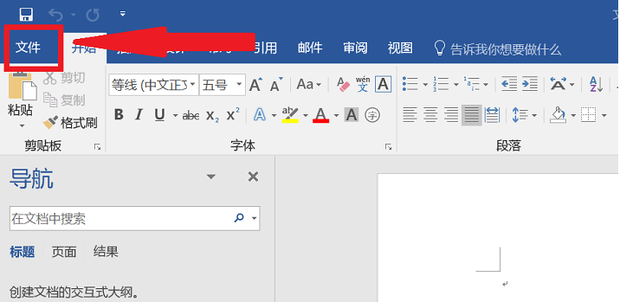
2.单击打印。在打印设置中,如果有双面打印选项,可以直接打印。如果没有这个选项,就需要手动设置。
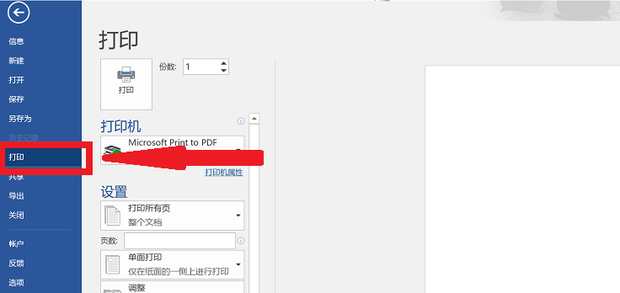
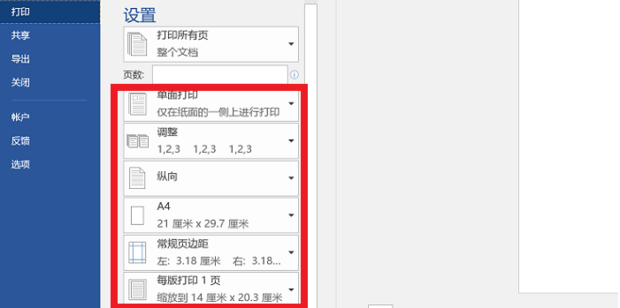
3.单击单面打印,并从下拉选项中选择手动双面打印;
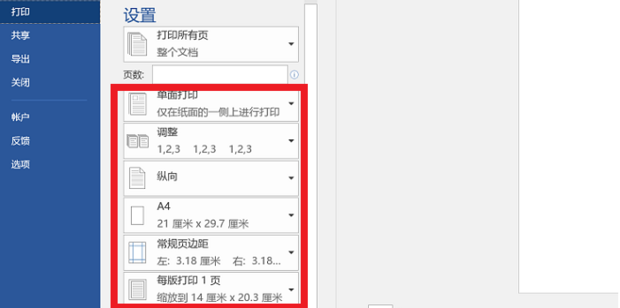
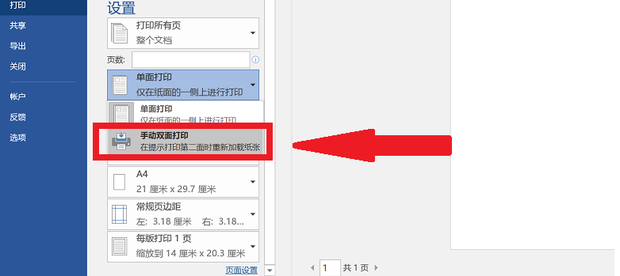
4.打印时,系统会提示您将纸张翻转过来重新装入打印机,然后完成双面打印。

Word文档双面打印第二页是反的怎么设置,以上就是本文为您收集整理的Word文档双面打印第二页是反的怎么设置最新内容,希望能帮到您!更多相关内容欢迎关注。
